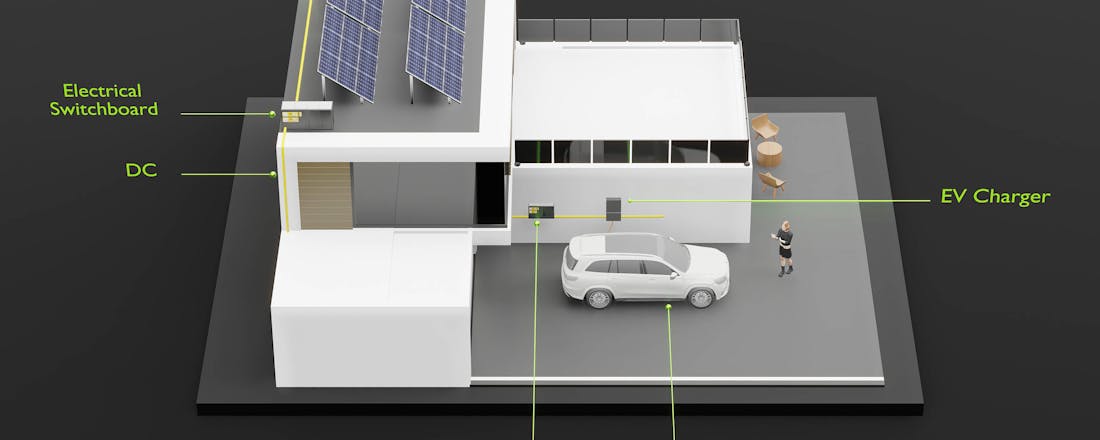Je elektrische auto als (thuis)batterij: alles over V2G, V2H en V2L
De accu van je elektrische auto gebruiken als back-up of er zelfs geld mee verdienen? Ja hoor, dat is heel goed mogelijk. Lees hier hoe dat werkt en leer meer over V2G, V2H en V2L.
Download nu GRATIS het EV Duurtest-rapport 2024!
In het EV Duurtest-rapport zijn nieuwe elektrische auto's door verschillende consumenten getest. Alle resultaten vind je terug in dit digitale rapport. Door het invullen van je naam en e-mailadres meld je je aan voor ontvangst van het Kieskeurig EV Duurtest-rapport. Tevens ben je ingeschreven voor de Kieskeurig.nl EV-nieuwsbrief.
Je EV is veel meer dan een voertuig. Tenminste, als je optimaal gebruikmaakt van de mogelijkheden van de batterij. In dit artikel leggen we uit wat bidirectioneel laden is, wat de afkortingen V2G, V2H en V2L betekenen en welke voordelen jij er als EV-bezitter uit kunt halen.
-
V2G, V2H en V2L: een overzicht
-
Profiteren van de accu van je EV
-
Obstakels en bidirectioneel laden
-
Lees hoe je bespaart door je EV te combineren met zonnepanelen.
Vaktermen: een overzicht
We beginnen met een kort overzicht van de verschillende termen. Bidirectioneel laden is een overkoepelende benaming voor het wederzijds overbrengen van energie van en naar een accu, in dit geval die van een EV. Er is al geopperd om de term 'V2X' oftewel Vehicle-to-Everything te gebruiken in plaats van alle losse termen. Uiteindelijk is het namelijk de bedoeling dat elke EV dat allemaal kan, maar zover is het dus nog niet.
Ontdek jouw ideale elektrische auto
Vergelijk en vind de beste deals op Kieskeurig.nl!V2G: terugleveren aan het elektriciteitsnet
V2G staat voor Vehicle-to-Grid, en dat betekent dat energie die is opgeslagen in de batterij van je auto wordt doorgestuurd naar het stroomnet. Dit is de meest omvangrijke en ook meest ingewikkelde variant van terugleveren. Je hebt hier namelijk niet te maken met je eigen, onafhankelijke circuit. In plaats daarvan ben je afhankelijk van de netbeheerder en de mogelijkheden van het stroomnet in het algemeen.
In combinatie met zonnepanelen komt de term 'salderen' regelmatig voorbij. Het duidt op het saldo van gebruikte en geleverde stroom. Aan het eind van het jaar trekt de energieaanbieder het aandeel dat je geleverd hebt af van de verbruikte energie. Hierdoor valt de rekening lager uit. Het probleem is dat iedereen op hetzelfde moment teruglevert, namelijk als de zon schijnt. De accu van je EV gebruiken als thuisbatterij biedt uitkomst omdat stroom daarmee tijdens piekuren lokaal wordt opgeslagen en op andere momenten kan worden teruggeleverd.
De salderingsregeling lijkt echter te gaan verdwijnen, maar er is nog veel onduidelijkheid. Zo stemde de Eerste Kamer op 13 februari 2024 tegen de afbouw van de salderingsregeling. Het doel was om salderen af te bouwen en vanaf 2031 te laten verdwijnen. Maar de nieuwe regering heeft plannen om al per 1 januari 2027 de salderingsregeling volledig af te schaffen, maar daar moet nog over worden gestemd in beide Kamers. Dat zou dit jaar nog moeten gebeuren. V2G is een mogelijk antwoord op de zorgen over salderen. Het is echter nog maar de vraag of de regering dat inziet en hierop inspeelt.
©Naeblys - stock.adobe.com
V2H: de accu van je EV als thuisbatterij
V2H, of voluit Vehicle-to-Home, is een manier om energie uit de accu van je auto voor je woning te gebruiken via een verbinding tussen de batterij en de groepenkast. Daarvandaan wordt de stroom naar elektrische apparaten in je huis gestuurd. De accu fungeert hierdoor ook meteen als back-up voor als de stroom uitvalt en is daarmee dus in feite een thuisbatterij.
Accu's van elektrische auto's hebben namelijk een enorme capaciteit. De kleinste varianten beschikken over ongeveer 40 kWh, en er zijn al veel auto’s die standaard een batterij hebben van ruim boven de 100 kWh. Gemiddeld gebruikt een huishouden 7,4 kWh per dag. 's Winters is dat iets meer dan tijdens de zomermaanden. Hoe dan ook kun je met de batterij van een EV meerdere dagen vooruit.
V2L: onderweg apparaten laden
V2L, kort voor Vehicle-to-Load, is een methode om de accu van je EV te gebruiken om apparaten op te laden of van stroom te voorzien. Dat doe je voornamelijk onderweg of op vakantie.
Dit is in feite de eenvoudigste versie en wordt in beperkte mate gebruikt door standaard auto's, bijvoorbeeld om je smartphone via de usb-poort op te laden. Dat wordt niet onder V2L geschaard, hoewel het in principe hetzelfde is. We spreken over V2L als er via de laadaansluiting stroom naar andere apparaten wordt gestuurd. Dat kan namelijk met veel grotere vermogens, tot wel 3,6 kW, zodat je bijvoorbeeld ook een andere EV met een lege accu kunt opladen.
©uflypro
Optimaal profiteren van bidirectioneel laden
Hoe profiteer je als particulier van bidirectioneel laden en V2X? Je auto opladen tijdens daluren en zelf opgewekte energie inzetten gedurende piekverbruik klinkt als muziek in de oren. Maar terugleveren aan het net, oftewel salderen, is zoals hierboven besproken lang niet altijd haalbaar. De stroom gebruiken voor je woning (V2H) is wel een optie. Want in plaats van hoge tarieven te betalen tijdens piekuren heb je de optie om de energie uit de batterij van je EV te gebruiken. Hieronder leggen we uit waarom dit droomscenario enige planning vereist.
Idealiter laad je de batterij op met gratis groene stroom, opgewekt door zonnepanelen. Het nadeel is dat de piekuren voor stroomverbruik overdag zijn, grofweg tussen 07.00 en 23.00 uur. Dat zijn ook de uren waarop we met een beetje geluk de zon zien en je zonnepanelen dus stroom opleveren. Maar je auto staat overdag lang niet altijd voor de deur om de gratis energie op te slaan. Bovendien gebruik je in huis op dat moment ook energie, en dat is potentieel al net zo veel of meer dan je zonnepanelen opwekken, vooral tijdens bewolkte dagen. Oftewel: de kans bestaat dat er niks overblijft voor de accu.
Is de gratis stroom 's nachts gebruiken wel een optie? Op zich wel, want als je dagelijks een beperkte afstand rijdt, heeft de batterij meer dan genoeg capaciteit over om je woning een nacht van stroom te voorzien.
De bovenstaande voorbeelden geven aan dat V2H en V2G wel degelijk nuttig kunnen zijn. Alleen vraagt het om de nodige planning en is de techniek nog niet wijdverspreid in gebruik genomen. Het nadeel van V2G is dat je afhankelijk bent van de huidige regelgeving en de diensten van de netbeheerder. V2H en V2L geven je wat dat betreft veel meer vrijheid.
©SOUTHWORKS CREATIVE LTD
Er is nog werk aan de winkel
V2X is nog verre van geïntegreerd in de maatschappij. De doelstelling is om dat in 2030 voor elkaar te krijgen. Er zijn nog wel een paar flinke obstakels. Zo zijn de meeste laadpalen die bij particulieren voor de deur staan helemaal niet geschikt voor V2X. Een EV gebruikt gelijkstroom, oftewel DC, terwijl het elektriciteitsnet AC levert. Een module in een auto zorgt voor de omzetting, maar dat moet nu ook de andere kant op. Het is de bedoeling dat moderne laders zorgen voor wederzijdse omzetting en een soepel en gebruiksvriendelijk proces.
Bidirectioneel laden: welke auto’s kunnen dat?
Er zijn dus specifieke eisen voor de laders, en dat geldt ook voor auto's. Momenteel zijn onder meer deze auto's in staat om bidirectioneel te laden:
· Nissan Leaf (V2H, V2G)
· Polestar 3 (V2G)
· Ford F-150 Lightning (V2G)
· VW ID.4 (V2H)
· Hyundai Ioniq 5 (V2L)
· Hyundai Ioniq 6 (V2L)
· Genesis GV60 (V2L)
· Kia EV6 (V2L)
· Kia Niro (V2L)
· Mitsubishi Outlander PHEV (V2L)
Vrijwel elk automerk is hard aan het werk om hun eigen modellen te lanceren met V2X-capaciteiten. Er komen in de nabije toekomst dus nog veel auto's bij.